怎么设置win10电脑桌面图标任意排列
现在大部分电脑都是win10系统,有些用户想知道怎么设置win10电脑桌面图标任意排列,接下来小编就给大家介绍一下具体的操作步骤。
具体如下:
1. 首先第一步解锁电脑,进入桌面。

2. 第二步鼠标右键单击桌面空白处,在弹出的菜单栏中根据下图箭头所指,点击【查看】选项。
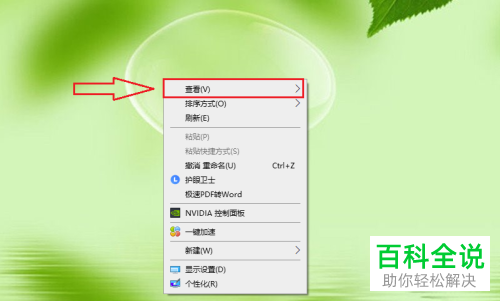
3. 第三步在右侧列表中,根据下图箭头所指,找到【自动排列图标、将图标与网络对齐】选项。
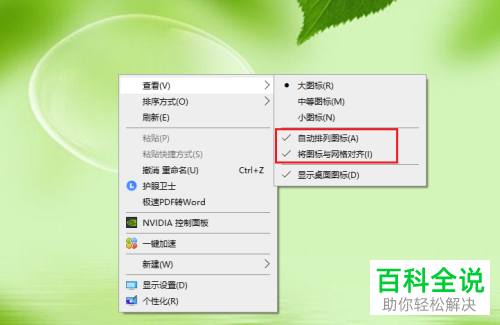
4. 第四步根据下图所示,取消勾选这两个选项。
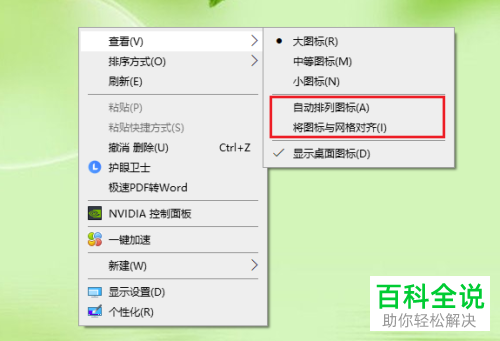
5. 最后根据下图所示,即可按照需求拖动图标进行任意排列。

以上就是怎么设置win10电脑桌面图标任意排列的方法。
赞 (0)

